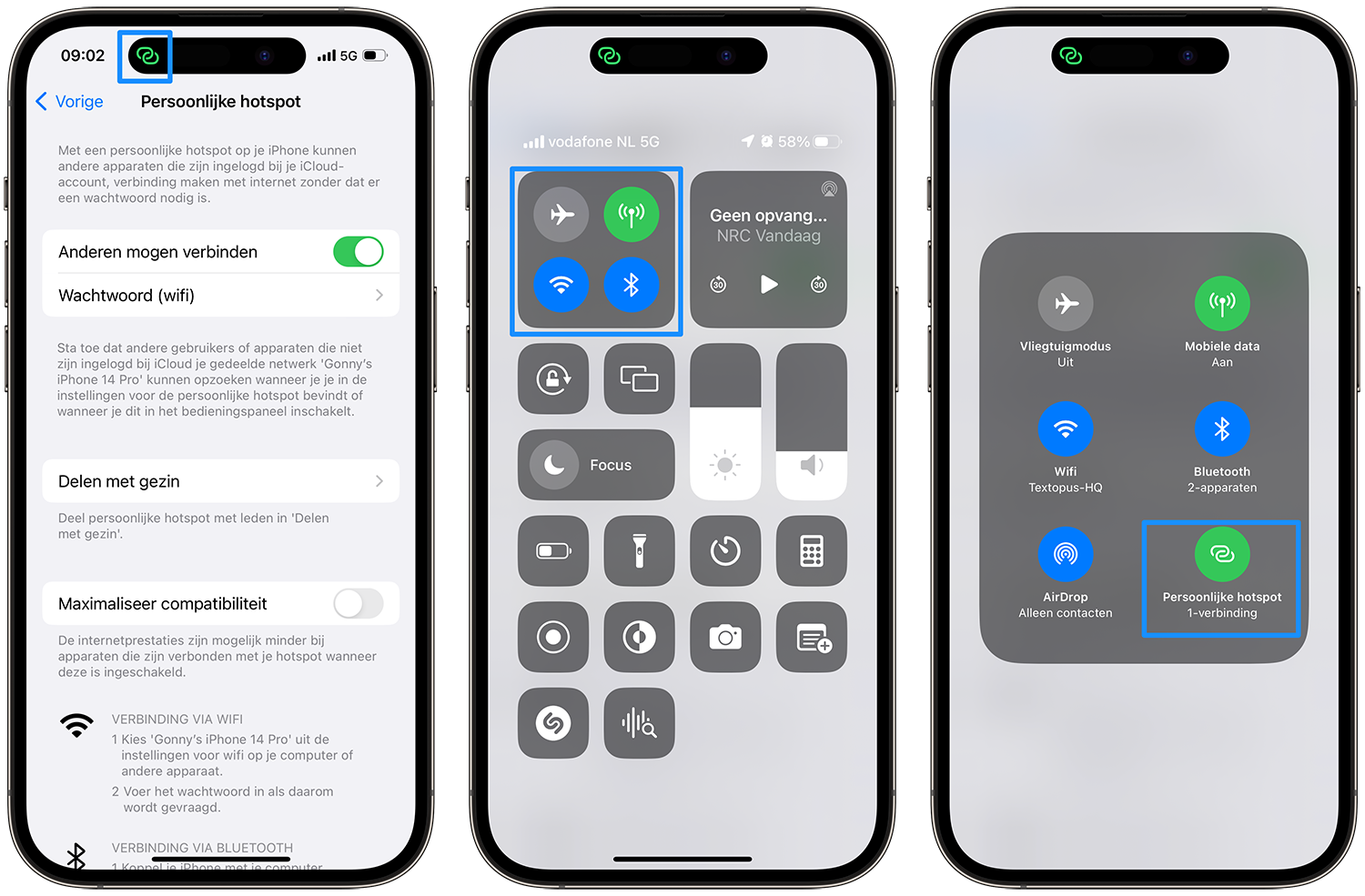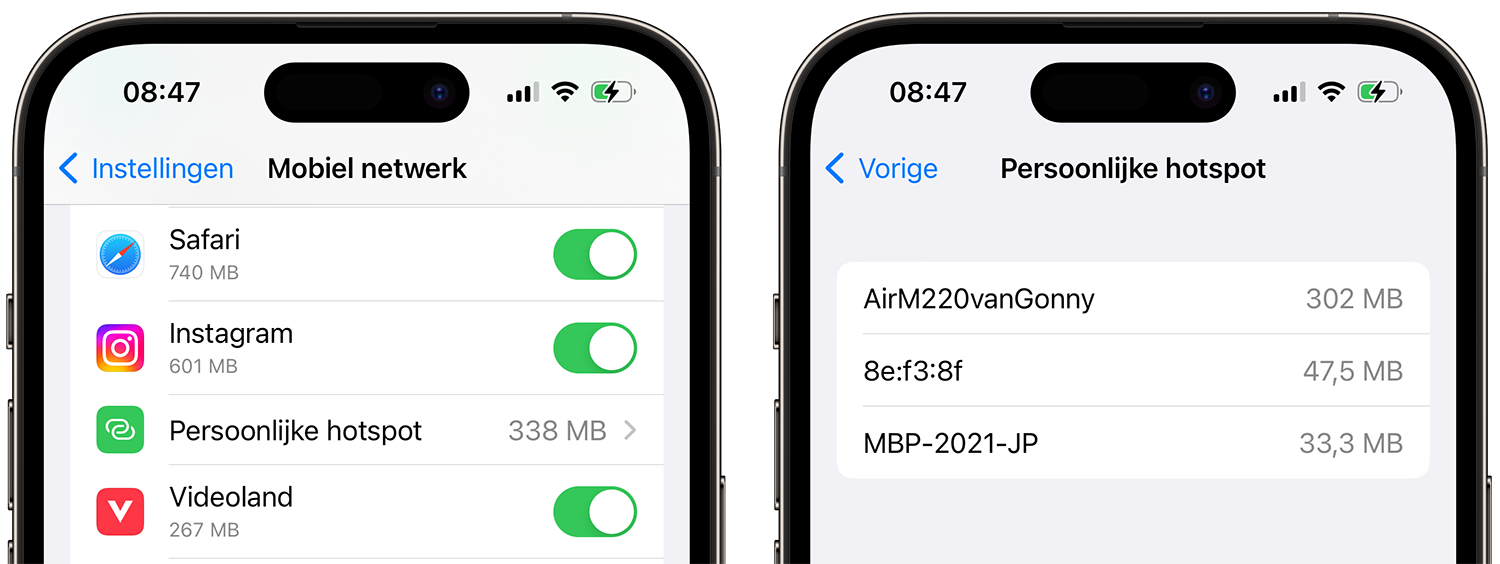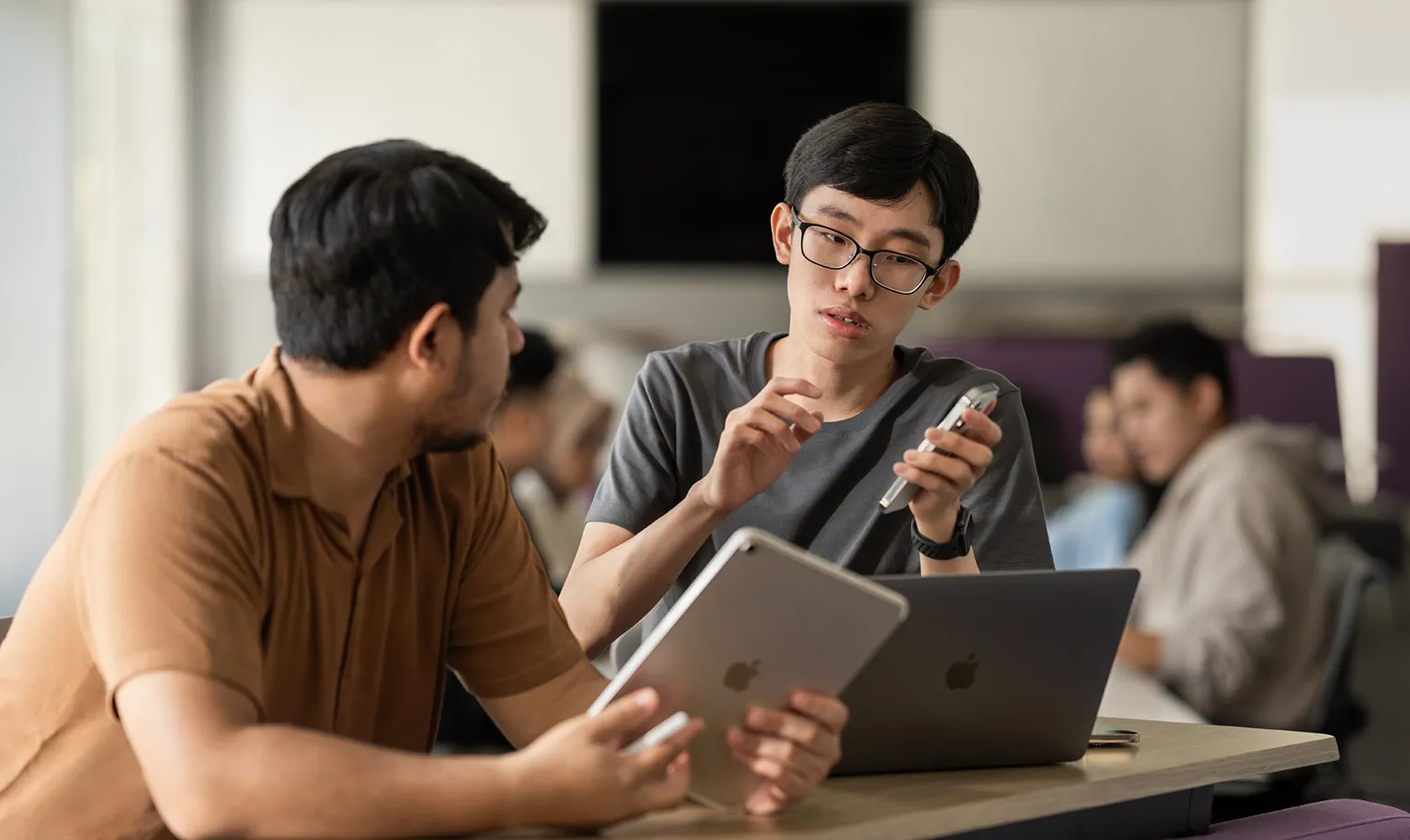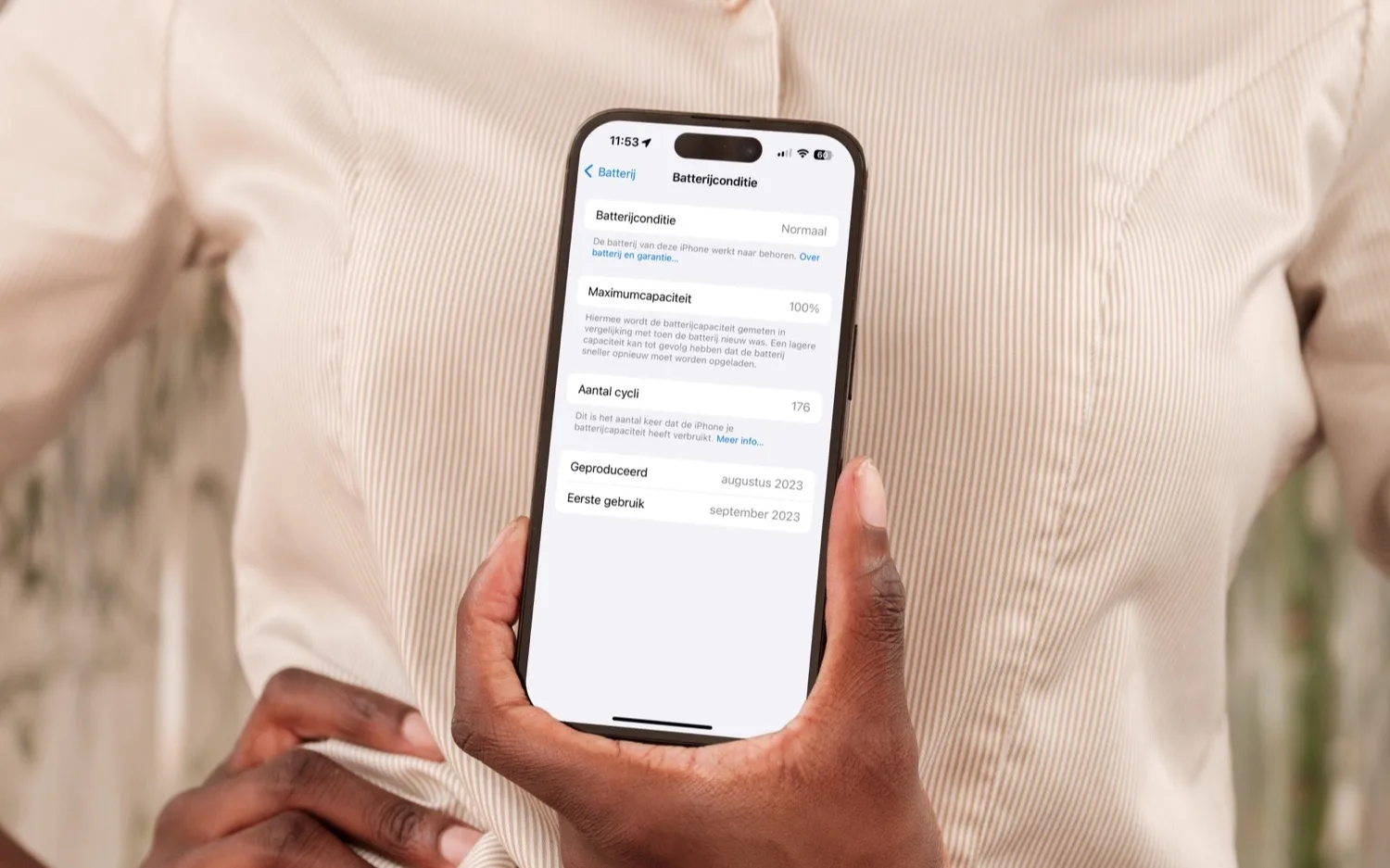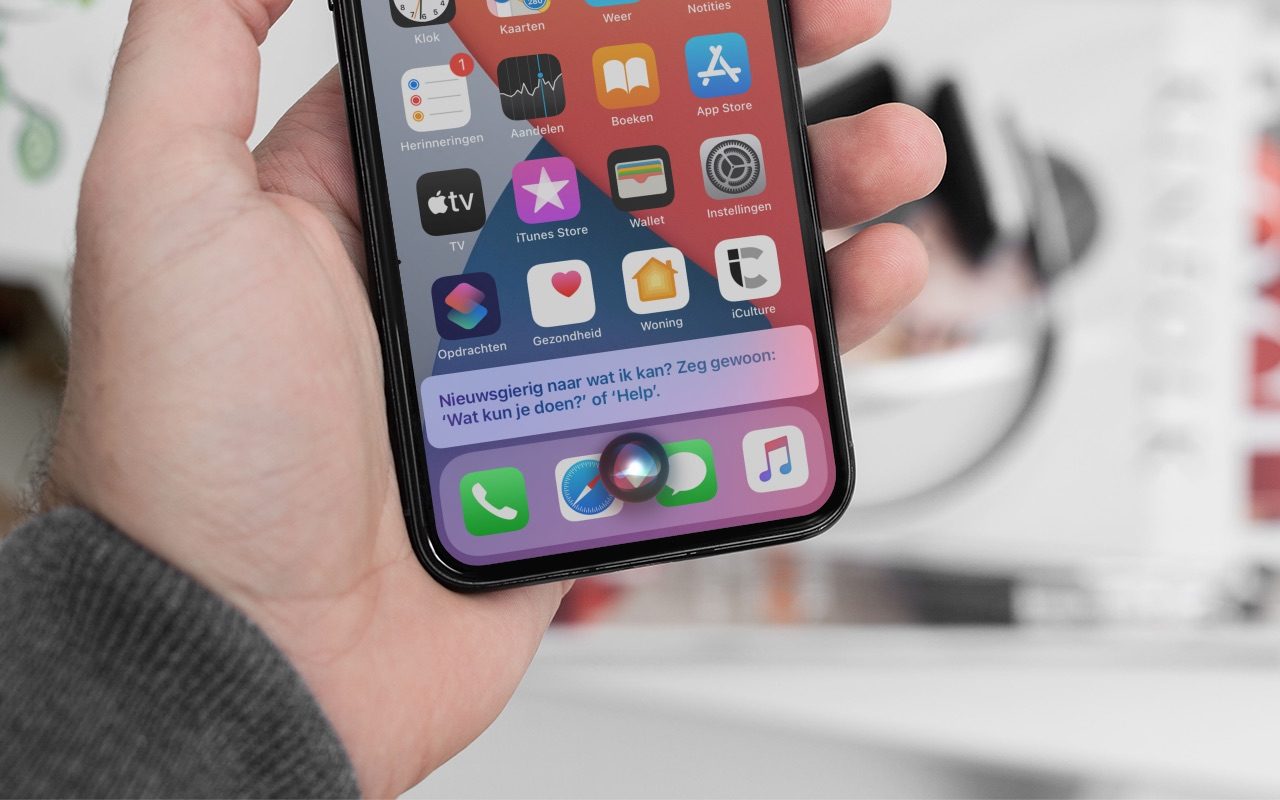Hotspot-verbindingen checken
De hotspot op je iPhone is een handig hulpmiddel als je geen mobiele data op je iPad of Mac hebt. Maar je kunt er ook anderen mee helpen: als een vriend of familielid slecht bereik heeft, zet je gewoon je mobiele hotspot open. Om te weten wie er verbonden is met jouw hotspot en hoeveel data er is verbruikt neem je de stappen die we hieronder uitleggen.
- Hotspot-verbindingen checken
- Hoeveel toestellen op jouw iPhone-hotspot?
- Hoeveel data verbruikt op iPhone-hotspot?
- Gebruikers van je mobiele hotspot verwijderen
Is er iemand verbonden met jouw iPhone-hotspot?
Goed om te weten: je moet een andere gebruiker altijd toestemming geven voordat deze je hotspot mag gebruiken. Heb je eenmaal toestemming gegeven, dan wordt de verbinding automatisch tot stand gebracht.
Om te achterhalen of er iemand gebruik maakt van jouw mobiele hotspot kun je op een paar plekken kijken. Op iPhones met Dynamic Island verschijnt er een groen hotspot-symbool bovenin. Dit geldt ook voor iPhones met Face ID. Heb je een iPhone zonder Face ID, dan is er een blauwe balk zichtbaar met de tekst: ‘Persoonlijke hotspot: 1 verbinding’.
Hoeveel toestellen gebruiken jouw iPhone-hotspot?
Je kunt achterhalen hoeveel mensen verbonden zijn met jouw hotspot door naar het Bedieningspaneel te gaan:
- Open het Bedieningspaneel.
- Houd je vinger even op de tegel voor netwerkverbindingen.
- Bij Persoonlijke Hotspot zie je het aantal verbonden apparaten.
Wil je exact weten welke personen dit zijn, dan kun je tools zoals iNet (link) en Net Analyzer (link) gebruiken. Beide apps zijn gratis te downloaden. Je ziet dan een lijst van apparaatnamen (bijvoorbeeld ‘Tims Mac’), het besturingssysteem of het IP-adres.
Hoeveel data is verbruikt met jouw iPhone-hotspot?
Wil je weten wie er gebruik heeft gemaakt van jouw mobiele hotspot en hoeveel data deze personen hebben verstookt? Ook dat is gemakkelijk na te gaan:
- Open de Instellingen-app op je iPhone.
- Ga naar Mobiel netwerk en blader omlaag.
- Tik op Persoonlijke hotspot.
- Je ziet nu de apparaten die verbonden zijn geweest en hoeveel data ze hebben verbruikt.
Deze lijst bevat namen die wel te herkennen zijn, maar er kunnen ook een paar Mac-adressen bij staan, die wat moeilijker te traceren zijn.
Gebruikers van je mobiele hotspot verwijderen
Wil je niet langer dat anderen je mobiele hotspot gebruiken, dan kun je ze helaas niet per stuk eraf gooien. Er zijn een paar manieren om andere gebruikers kwijt te raken:
- Zet de hotspot uit via Instellingen > Persoonlijke hotspot. Zet de schakelaar uit bij Anderen mogen verbinden. Alle gebruikers worden dan losgekoppeld.
- Maak verbinding met een WiFi-netwerk. De hotspot wordt dan automatisch uitgeschakeld.
- Schakel Bluetooth uit. De hotspot wordt dan ook meteen uitgeschakeld.
Dit geldt wel meteen voor alle verbonden apparaten, dus ook je eigen iPad en MacBook. Wil je dat anderen in de toekomst niet meer zomaar kunnen verbinden, dan verander je je wachtwoord. En wil je dat gezinsleden ook geen verbinding kunnen maken, dan schakel je bovendien Delen met gezin uit.
Meer tips over de hotspot op je iPhone vind je hier:
Taalfout gezien of andere suggestie hoe we dit artikel kunnen verbeteren? Laat het ons weten!